WEBページのテーブルをエクセルにうまく貼り付けるには次のようにするといい。
通常の場合
ブラウザからWEBページのテーブルをエクセルの表にコピペする場合、次のようにすると思う。
- まずは、テーブルを選択
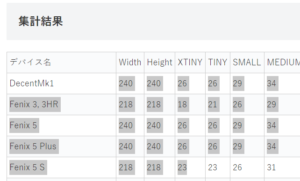
- そのままエクセルにペースト
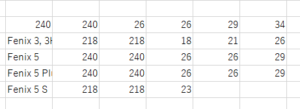
ブラウザからテーブルの選択は、基本的にカーソルで指定した場所の連続した行列部分しか選択できず、それをエクセルにペーストしても、望み通りな配置になるとは限らない。
特に、横一列とかであればいいのだが、縦一列とかを利用したい場合は、上記手順では行えない。
望む再利用ができる手順
そこで、ワードを経由してペーストするのが、エクセルで再利用するにはいい。
まずは保存する
再利用したいテーブルがあるページをブラウザで保存する。
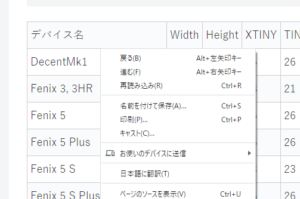
この画面はChromeで行った場合だが、コンテキストメニューから、名前を付けて保存を選択。
これで、この画面をhtmlとして保存する。
保存したhtmlをワードで開く
ワードにhtmlファイルをDrag&Dropすることで開くことができる。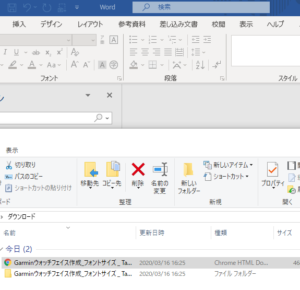
他に、「開く」のメニューから開くこともできると思うが、Drag&Dropが一番簡単かもしれない。
コピーしたい場所を選択
HTML内のテーブルは、ワードでもテーブルに変換され読み込まれるので、貼り付けたい部分を選択し、コピーする。
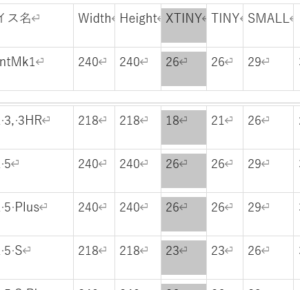
ワードのテーブルなので、縦、横、それなりの場所を選択できる。
エクセルに貼り付け
そのままエクセルに貼り付けをした場合、ワードの書式を踏破する。
ここではたぶん、「貼り付け先の書式に合わせる」で貼り付けたほうがいい。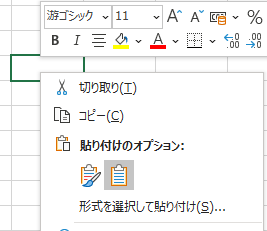
これにより、データのみ表形式を保ったまま、エクセルに貼り付けることができる。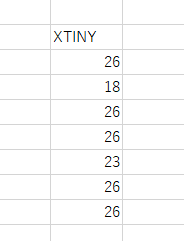
補足
HTMLファイルだけではなく、PDFファイルもワードに取り込むことが可能なので、ファイル中のテーブルからもコピーが可能。
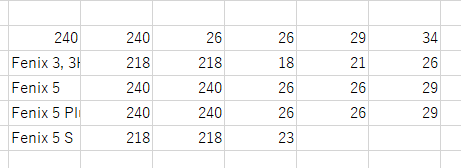
コメント